Note
Nutzen Sie diese Funktion nicht für Strophentext, Lautstärkezeichen, Accelerando, Ritardando oder (De-)Crescendo, weil NtEd dafür spezielle Mittel anbietet, welche die Wiedergabe entsprechend beeinflussen. (siehe Lyrics, Lautstärkezeichen , Accelerato, Ritardando und (De-)Crescendo)!
Um beliebigen Text einzufügen, stellen Sie sicher, dass NtEd im Einfüge-Mode ist (siehe Die 3 Modi). Wählen Sie:
→
Der Textdialog erscheint:
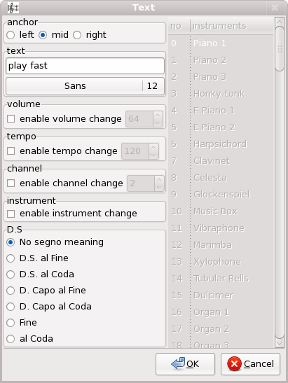
Schreiben Sie den Text in das Textfeld! Nutzen Sie den Font-(Letter-) Knopf unterhalb des Texteingabefeldes, wenn Sie einen anderen Font wünschen! Das Anker-Feld erlaubt es, die Textausrichtung festzulegen:
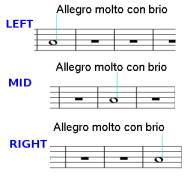
Note
Geben Sie Fonts wie Sans oderSerif den Vorzug. Abhängig von Ihrer Systemkonfiguration können andere Fonts beim PostScript/PDF-Export Probleme hervorrufen (pixelige Erscheinung). Das trifft häufig auf Fonts wie Helvetica oder Times zu.
Der Text hat häufig das Tempo (allegro) oder die Lautstärke (forte) zum Gegenstand. Die 2 Felder unterhalb des Font-(Letter-) Knopfes gestatten es, die Wiedergabe zu beeinflussen. Um die Lautstärke zu beeinlussen aktivieren Sie die Box Laustärkeänderung erlauben und stellen Sie eine Lautstärke ein! Um das Tempo zu beeinflussen, aktivieren Sie die Box Tempoänderung erlauben und stellen Sie ein Tempo ein!
Außerdem kann der Text einen Instrumentenwechsel bewirken. Um das zu aktivieren, aktivieren Sie den Knopf Instrumentenwechsel und wählen Sie ein Instrument aus.
Wenn Sie den Kanalwechsel zuschalten, dann bewirkt das Spielen der Note das Wechseln des MIDI-Kanals für diese Notenzeile.
Wenn alles richtig ist, drücken Sie Ok. Klicken Sie in die Nähe der Position, an welcher der Text erscheinen soll!
Um etwas über die Bedeutung der Segno-Knöpfe zu erfahren, schauen Sie bitte im Abschnitt über Segnos nach.
NtEd gestattet die Verwendung spezieller Zeichen im Text:
D.S. al \O -->

Die folgende Tabelle gibt einen Überblick über verwendbare Zeichen:
| \O |  |
| \S |  |
| \# |  |
| \b |  |
| \n |  |
| \o |  |
| \c |  |
| \r |  |
| p |  |
| \- | unbrechbare Leerstelle |
| \... | Punkte |
| \-- | Strich |
Um einen beliebigen Text zu bewegen, stellen Sie sicher, dass NtEd im Editier-Mode ist (see Die 3 Modi). Wählen Sie den Text aus, indem Sie den Textanfang mit der linken Maustaste anklicken! Der Text erscheint in rot. Halten Sie den linken Mausbutton gedrückt und bewegen Sie die Maus! Der Text bewegt sich entsprechend.
Obwohl beliebiger Text frei beweglich erscheint, ist er stets einem Symbol zugeordnet. Dieses Symbol wird durch eine dünne hellblaue Linie angezeigt:
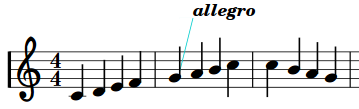
Das hat Konsequenzen:
NtEd versucht den relativen Abstand zu dem Symbol, zu dem er zugeordnet wurde zu erhalten;
NtEd kopiert den Text, wenn das Symbol, dem er zugeordnet wurde kopiert wird;
NtEd löscht den Text, wenn das Symbol, dem der Text zugeordnet wurde gelöscht wird;
Um den Text zu verändern,klicken Sie ihn mit der rechten Maustaste an! Wieder erscheint der Textdialog. Dadurch können Sie den Text und seine Eigenschaften ändern.
Um beliebigen Text zu entfernen, stellen Sie sicher, dass NtEd im Editier-Mode ist (siehe Die 3 Modi). Wählen Sie den Text aus, indem Sie ihn mit der linken Maustaste anklicken! Der ausgewählte Text erscheint in rot. Drücken Sie die Rück-Taste und der ausgewählte Text verschwindet!